Si dovrebbe usare la compressione completa di Windows per risparmiare spazio?

Aprire la finestra delle proprietà di un'unità, e vedrai un'opzione per "comprimere questa unità per risparmiare spazio su disco" su Windows . Ma quanto spazio su disco verrà salvato e qual è il trucco?
Questa opzione utilizza la compressione NTFS
CORRELATA: Come utilizzare la compressione NTFS e quando si desidera
Windows utilizza il file system NTFS e NTFS ha una funzionalità di compressione integrata che consente di comprimere singoli file e cartelle.
L'opzione nella finestra delle proprietà di un disco - aprire Esplora file o Esplora risorse, fare clic con il tasto destro del mouse su un'unità e selezionare "Proprietà" su find it-consente di applicare la compressione NTFS a tutti i file su un'unità e tutti i file aggiunti in futuro.
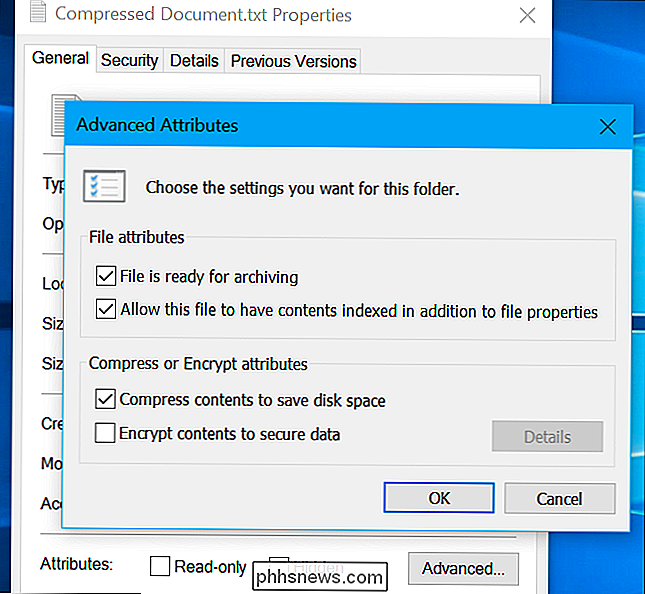
Funzionerà con la compressione NTFS del computer?
in modo simile ad altri tipi di compressione, come lo zippare un file. Tuttavia, è completamente trasparente. In altre parole, sarai ancora in grado di accedere a tutti i file sul tuo disco normalmente dopo aver invertito questa opzione. Windows gestisce la compressione in background.
Riduce i tempi di accesso ai file? Bene, questo dipende. Quando si carica un file compresso, la CPU deve fare più lavoro per decomprimerlo. Tuttavia, il file compresso è più piccolo sul disco, quindi il computer può caricare più velocemente i dati compressi dal disco. Su un computer con una CPU veloce ma un disco rigido lento, la lettura di un file compresso potrebbe effettivamente essere più veloce.
Tuttavia, rallenta certamente le operazioni di scrittura. Anche se stai semplicemente copiando un file in un'altra cartella, il computer deve caricare il file compresso, decomprimerlo, spostarlo nell'altra cartella e comprimerlo nuovamente prima di scriverlo nell'unità.
Quanto spazio Veramente risparmi?
Quindi ne vale la pena? Questa è una buona domanda, e non c'è una risposta ironica. Dipende dai tipi di file che si comprimono.
Se l'unità contiene file già compressi o semplicemente non si comprimono bene, non si risparmia molto spazio. Ad esempio, se comprimi un'unità piena di file .zip, quei file .zip sono già file compressi e la compressione aggiuntiva non farà molto.
D'altra parte, se comprimi un'unità piena di file di testo ( file .txt), probabilmente vedrai un enorme risparmio di spazio. (Si vedrebbero enormi risparmi di spazio simili comprimendo anche quei file .txt in file .zip, naturalmente.)
Ma l'algoritmo di compressione NTFS è ottimizzato per essere più veloce e leggero, quindi comprime meno di un file simile algoritmi di compressione. Nel 2011, Tom's Hardware ha fatto un benchmark e ha scoperto che l'abilitazione della compressione NTFS per un'unità di sistema Windows ha ridotto l'unità da una dimensione originale di 70,9 GB a una dimensione compressa di 58,4 GB, con un risparmio di spazio del 17,6%. Il risparmio di spazio esatto dipenderà dall'unità e dai file su di essa.
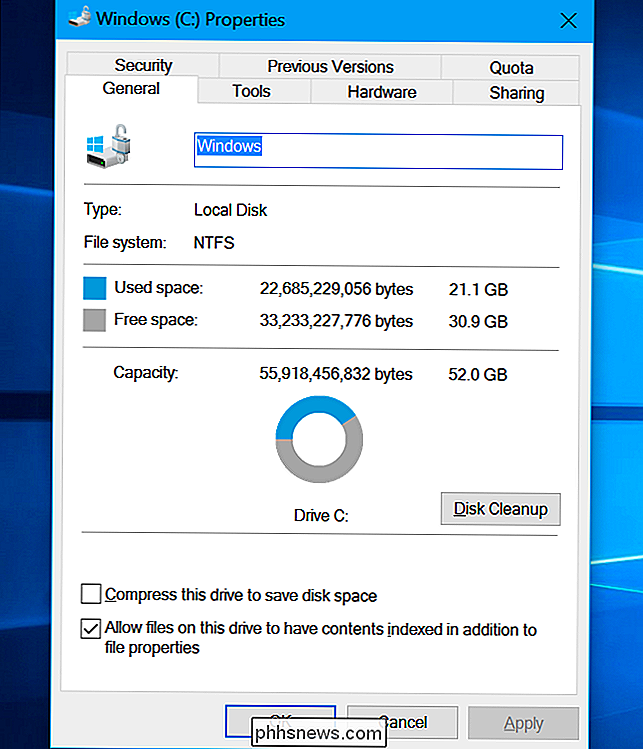
Devo usare questa funzione?
Se hai un computer con una CPU più lenta, probabilmente dovresti evitare questa opzione. Ciò è particolarmente vero su laptop e tablet lenti. Questo è un peccato perché un notebook o tablet Windows economico ha spesso una piccola quantità di spazio di archiviazione, rendendo questa opzione allettante. Ma una CPU più lenta significa che la compressione imporrà il tuo sistema e rallenterà le cose.
Se hai un computer con una CPU più veloce, puoi probabilmente abilitare questa opzione in modo abbastanza sicuro. La tua CPU può tenere il passo con la compressione. Ma se stai acquistando o costruendo un computer veloce, probabilmente stai meglio acquistando un'unità più grande o un'unità secondaria, in modo da poter archiviare più file senza comprimerli. Un disco più grande ti darà molto più spazio di quanto consentirebbe comunque la compressione, e in genere abbastanza a buon mercato.
Inoltre, anche se hai un computer con una CPU veloce, la CPU del tuo computer potrebbe essere occupata quando arriva il momento di leggere o scrivere file. In alcuni casi questo potrebbe rallentare i tempi di accesso ai file.
Questa opzione può essere attivata su unità flash USB e altri dischi rigidi esterni per risparmiare un po 'di spazio, ma, di nuovo, ottenere un disco più grande è probabilmente una soluzione migliore.
CORRELATI: Come sottoporre a stress i dischi rigidi nel tuo PC o server
In realtà non saprai quanto spazio potrai risparmiare e come le prestazioni sono diverse a meno che tu non abiliti l'opzione e la raffronti sul tuo file e hardware. Anche dopo aver eseguito tali benchmark e aver visto buoni risultati in una situazione artificiale, potresti vedere rallentamenti se la tua CPU è occupata e hai bisogno di leggere o scrivere file.
Qui siamo un po 'scettici sulla compressione NTFS qui, anche se noi Ho sentito dire che funziona molto bene in certe situazioni. Se si dispone di un file che si comprime molto bene, può risparmiare molto spazio e potenzialmente molto utile. Ma potresti voler comprimere solo quei file invece di un'intera unità.

Insegna Quick Look per l'anteprima di video e altri file non supportati sul Mac
L'aspetto rapido è una delle migliori funzioni non pubblicate in macOS. Seleziona un file in Finder, premi "Spazio" e ottieni un'anteprima rapida. Funziona perfettamente per immagini, video e documenti, ma non supporta tutti i tipi di file sotto il sole. Quello che ancora meno persone sanno, è che Quick Look supporta i plugin.

I più grandi errori di progettazione di Apple negli ultimi due anni
Apple ha perso il suo mojo. La loro attenzione maniacale per i dettagli sembra essere scivolata via. Quando Apple si rianimò e si fece strada nelle case, nelle mani e nei portafogli di tutti, divenne un'azienda che soddisfaceva e superava costantemente le aspettative. Divenne una società con le risorse per fare praticamente qualsiasi cosa, con più denaro a disposizione del governo degli Stati Uniti.



